El problema del so a Fallout 4 és una notícia antiga. Tot i que Bethesda no ha confirmat la causa exacta, molts jugadors van trobar que el culpable sembla estar relacionat amb el motor del joc, que per defecte a la sortida de so seleccionada quan s'inicia el joc, dificultant el canvi de sortida a mig joc i, per tant, amb totes les queixes sobre els problemes de so a Fallout 4.
Si això també us molesta, no us preocupeu, aquí tenim algunes solucions provades i certes que podeu provar. Segueix llegint i mira si també et fan meravelles.

Proveu aquestes solucions per al problema de Fallout 4 sense so a l'ordinador
No cal que proveu totes les solucions següents: només heu de baixar fins que trobeu el que fa el truc per solucionar el problema de so a Fallout 4 al vostre ordinador.
- Actualitzeu el controlador de la targeta d'àudio
- Desactiveu qualsevol programa de tercers relacionat amb l'àudio
- Modificar la configuració del so
- Instal·leu els temps d'execució de l'usuari final de DirectX (versió de juny de 2010)
- Elimina tots els mods
- Reparació de fitxers del sistema
- Torneu a instal·lar Fallout 4
1. Actualitzeu el controlador de la targeta d'àudio
Un controlador de targeta d'àudio o de so obsolet o incorrecte també podria ser el culpable del vostre problema sense so a Fallout 4. Per tant, hauríeu d'actualitzar els controladors per veure si us ajuda.
Si no teniu temps, paciència o habilitats per actualitzar el controlador manualment, podeu fer-ho automàticament Conductor fàcil . Driver Easy reconeixerà automàticament el vostre sistema i trobarà els controladors correctes. No cal que sàpigues exactament quin sistema està executant el teu ordinador, no t'has de preocupar pel controlador incorrecte que estaries baixant i no t'has de preocupar per cometre un error en instal·lar-lo. Driver Easy ho gestiona tot.
Podeu actualitzar els vostres controladors automàticament amb qualsevol de les opcions GRATIS o el Versió Pro de Driver Easy. Però amb la versió Pro només calen 2 passos (i obteniu assistència total i una garantia de devolució de 30 dies):
- descarregar i instal·leu Driver Easy.
- Executeu Driver Easy i feu clic a Escanejar ara botó. Driver Easy escanejarà el vostre ordinador i detectarà qualsevol problema amb els controladors.
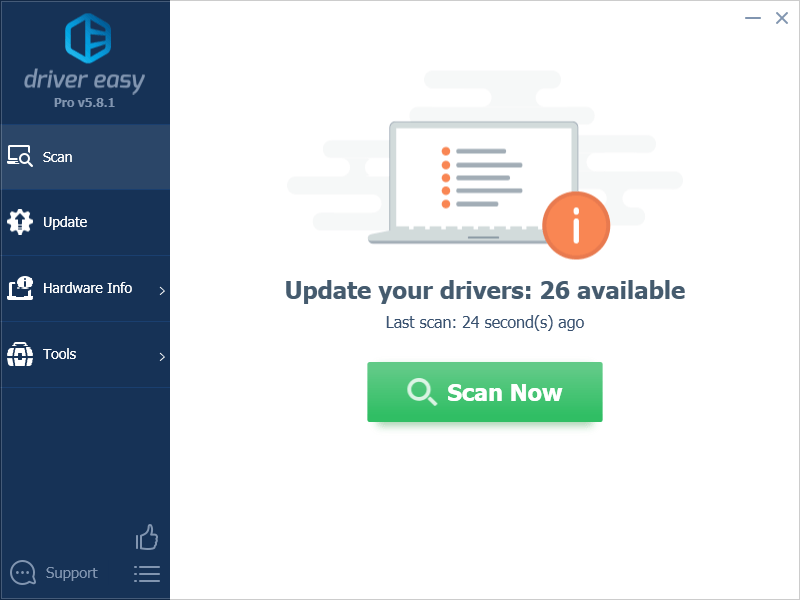
- Feu clic Actualitza-ho tot per descarregar i instal·lar automàticament la versió correcta de tots els controladors que falten o no actualitzats al vostre sistema. (Això requereix el Versió Pro – se us demanarà que actualitzeu quan feu clic a Actualitza-ho tot.)
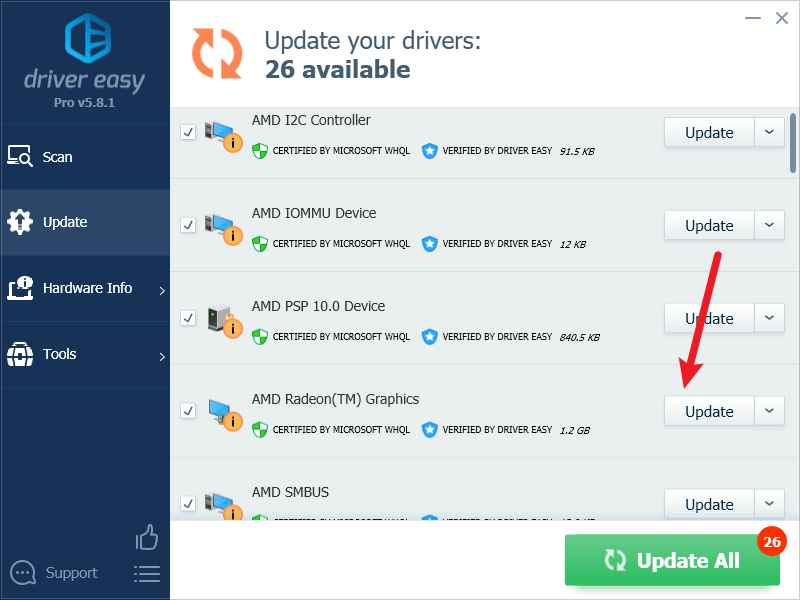
Nota : Pots fer-ho gratuïtament si vols, però en part és manual. - Reinicieu el vostre PC perquè els canvis tinguin efecte.
Torneu a iniciar Fallout 4 i comproveu si el controlador de la targeta de so més recent ajuda a solucionar el problema sense so a l'ordinador. Si aquesta solució no us funciona, proveu la següent correcció, a continuació.
2. Desactiveu els programes de tercers relacionats amb l'àudio
Una altra solució ràpida per al problema de Fallout 4 sense so a l'ordinador és desactivar qualsevol programa relacionat amb l'àudio de tercers. SteelSeries Sonar és un dels noms més esmentats.
Per tant, si teniu programes de programari relacionats amb el so que s'executen en segon pla quan s'executa Fallout 4, desactiveu-los segons les instruccions:
- Feu clic amb el botó dret a la barra de tasques de Windows i seleccioneu Cap de tasques .
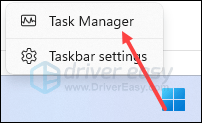
- Seleccioneu cada aplicació relacionada amb l'àudio i feu clic Finalitzar la tasca per tancar-los un per un.
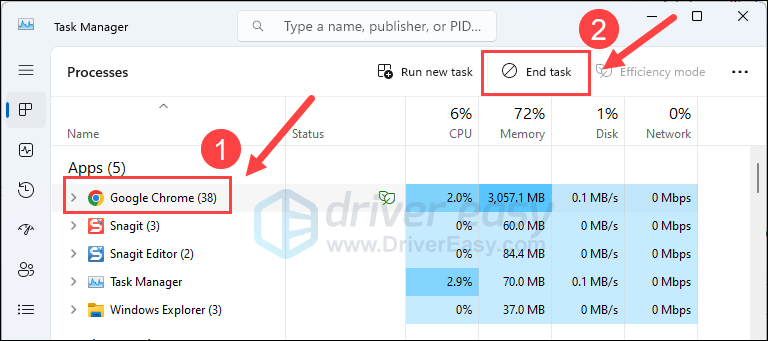
A continuació, torneu a executar Fallout 4 per veure si no s'ha resolt cap problema de so. Si el problema continua, passeu a la següent solució a continuació.
3. Modifiqueu la configuració del so
Aquesta és una solució recomanada per Bethesda i amb una còpia de seguretat de molts jugadors: canviar el format de so predeterminat a 16 bits 48000 Hz (Qualitat DVD) ajuda a solucionar el problema que no hi ha so a Fallout 4. Per veure si això fa el truc:
- Al teclat, premeu el botó Windows clau i la jo tecla al mateix temps per obrir Configuració. Seleccioneu Sistema > So .
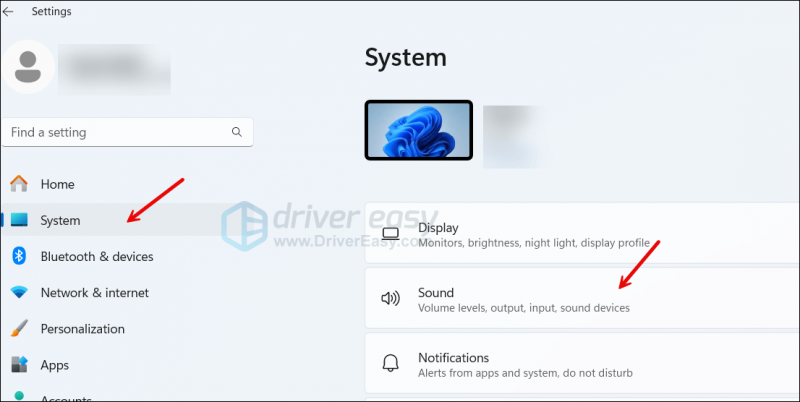
- Seleccioneu Sistema > So , després desplaceu-vos una mica cap avall per seleccionar-lo Més configuracions de so .
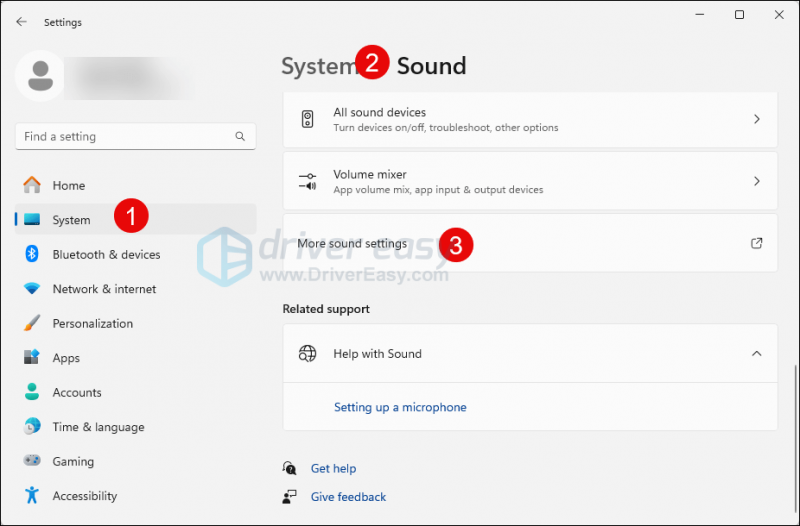
- Seleccioneu el vostre dispositiu de sortida de so predeterminat i feu clic Propietats .
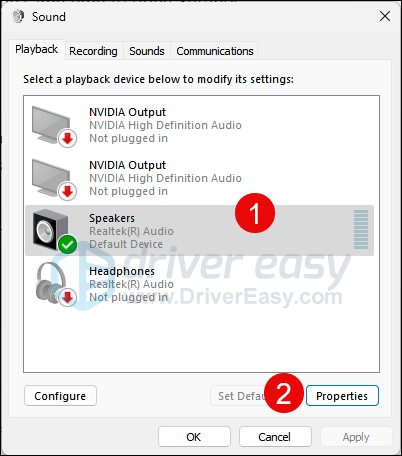
- Seleccioneu Avançat , doncs 16 bits 48000 Hz (Qualitat DVD) de la llista desplegable. Feu clic Aplicar i D'acord per guardar el canvi.
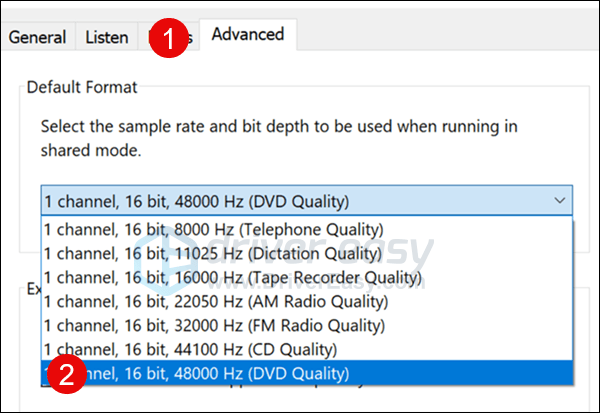
- A continuació, torneu a seleccionar el vostre dispositiu de sortida predeterminat i seleccioneu Configura .
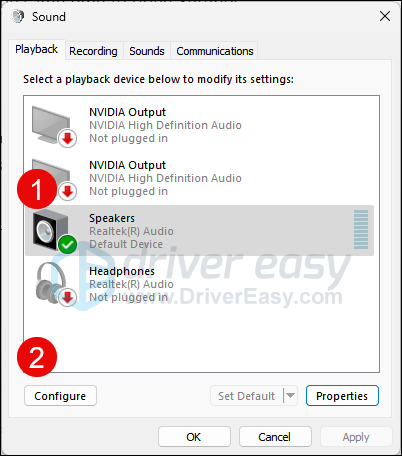
- Seleccioneu estèreo i feu clic Pròxim i Pròxim per acabar la configuració.
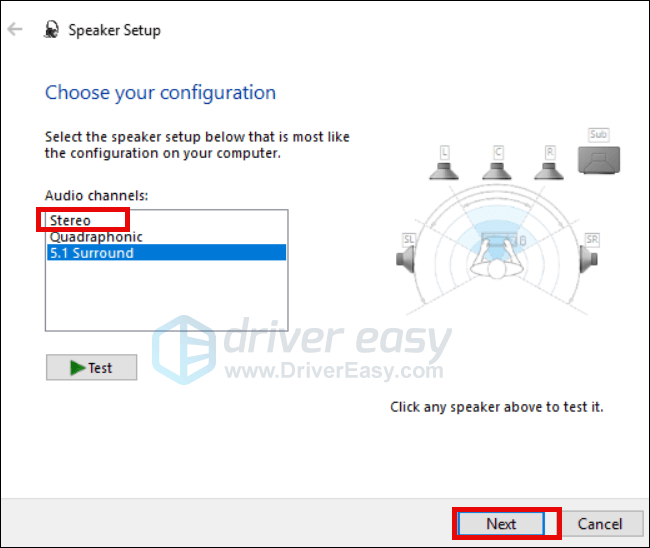
Torneu a provar el vostre Fallout 4 per veure si ara s'ha solucionat el problema sense so. Si el problema continua, passeu a la següent solució.
4. Instal·leu els temps d'execució de l'usuari final de DirectX (versió de juny de 2010)
Segons alguns jugadors, el Direct X 12 predeterminat a Windows 10 i 11 té alguns problemes amb el motor de Fallout 4 i, per tant, no hi ha cap problema de so al joc. Per a ells, simplement instal·lar l'antic DirectX 10 ajuda a solucionar-ho.
Per veure si això també us funciona, podeu descarregar DirectX End-User Runtimes (juny de 2010) des d'aquí: https://www.microsoft.com/en-us/download/details.aspx?id=8109 , després instal·leu-lo segons les instruccions a la pantalla.
Reinicieu l'ordinador i comproveu si el problema de so a Fallout 4 està resolt. Si no, seguiu endavant.
5. Elimina tots els mods
En alguns casos, les modificacions problemàtiques o obsoletes podrien ser els culpables del problema sense so a Fallout 4. Atès que és possible que hàgiu instal·lat molts mods i els mods podrien estar en conflicte entre ells, la manera més ràpida de veure si els mods són el problema. aquí seria eliminar tots els mods que heu instal·lat simultàniament.
Si necessiteu instruccions per eliminar modificacions a Fallout 4, aquí teniu una publicació de Bethesda https://help.bethesda.net/#en/answer/33418 per la teva referència.
6. Repara els fitxers del sistema
Si teniu problemes de so persistents a Fallout 4 i cap de les solucions anteriors ha demostrat ser efectiva, és possible que els vostres fitxers de sistema danyats en tinguin la culpa. Per corregir-ho, la reparació dels fitxers del sistema esdevé crucial. L'eina Verificador de fitxers del sistema (SFC) us pot ajudar en aquest procés. Si executeu l'ordre 'sfc /scannow', podeu iniciar una exploració que identifiqui problemes i repara els fitxers del sistema que falten o estan danyats. No obstant això, és important tenir en compte que l'eina SFC se centra principalment a escanejar fitxers principals i pot passar per alt problemes menors .
En situacions en què l'eina SFC es queda curta, es recomana una eina de reparació de Windows més potent i especialitzada. Fortect és una eina de reparació automatitzada de Windows que destaca per identificar fitxers problemàtics i substituir els que no funcionen correctament. En escanejar el vostre ordinador de manera exhaustiva, Fortect pot proporcionar una solució més completa i eficaç per reparar el vostre sistema Windows.
- descarregar i instal·leu Fortect.
- Obriu Fortect. Executarà una exploració gratuïta del vostre PC i us donarà un informe detallat de l'estat del vostre ordinador .
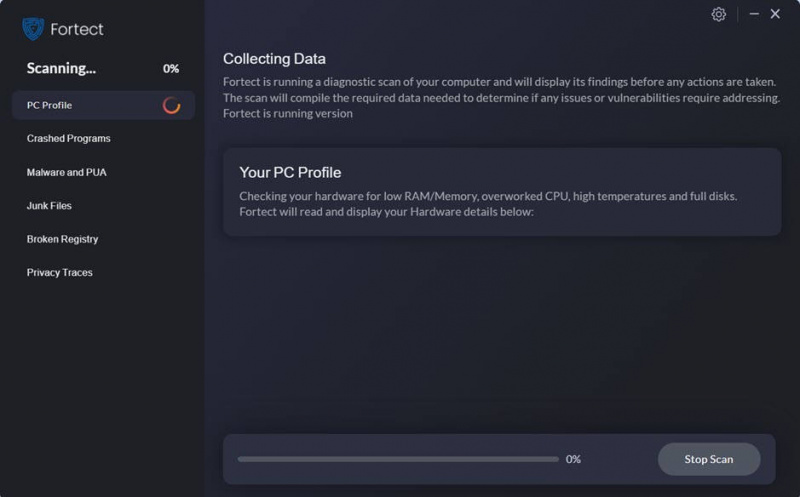
- Un cop acabeu, veureu un informe que mostra tots els problemes. Per solucionar tots els problemes automàticament, feu clic Inicieu la reparació (Haureu de comprar la versió completa. Ve amb un Garantia de devolució de 60 dies de manera que podeu reemborsar en qualsevol moment si Fortect no soluciona el vostre problema).
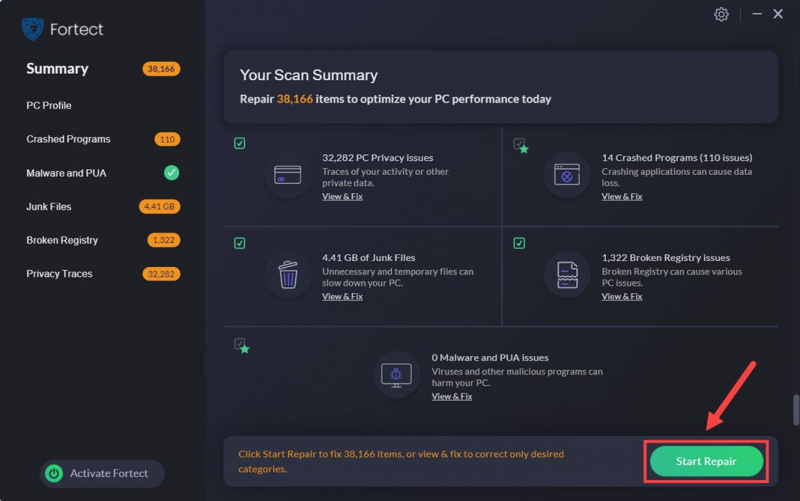
7. Torneu a instal·lar Fallout 4
L'últim recurs per a Fallout 4 sense problemes de so seria reinstal·lar Fallout 4 del tot, que bàsicament elimina tots els fitxers de joc i sistema defectuosos que no es poden solucionar amb els enfocaments anteriors. Però tingueu en compte que també se suprimiran els vostres jocs desats i les edicions de fitxers, així que feu una còpia de seguretat dels fitxers que considereu necessaris.
Per tornar a instal·lar Fallout 4 per solucionar el problema sense so:
- Inicieu Steam, feu clic amb el botó dret a Fallout 4 a la vostra biblioteca i feu clic Gestionar > Desinstal·la .
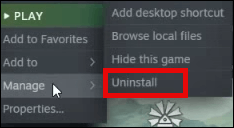
- Anar a C:\Fitxers de programa (x86)\Steam\steamapps\common (o C:\Arxius de programa\Steam\steamapps\common), i suprimiu la carpeta arrel de Fallout 4 allà.
- Després aneu a C:\Usuaris\ (el teu nom d'usuari) \Documents\Els meus jocs\ , i suprimiu la carpeta de Fallout 4 allà.
- Després aneu a C:\Usuaris\ (el teu nom d'usuari) \AppData\Local\ , i suprimiu la carpeta de Fallout 4 allà.
- Inicieu Steam per baixar i instal·lar Fallout 4 de nou. A continuació, comproveu si el problema sense so s'ha resolt.
Això és tot per la publicació sobre com solucionar el problema de Fallout 4 sense so a l'ordinador. Si teniu altres suggeriments, no dubteu a compartir-los amb nosaltres deixant un comentari a continuació.






![[Resolt] Evil Genius 2 no es llançarà](https://letmeknow.ch/img/program-issues/23/evil-genius-2-won-t-launch.jpg)